《小翼管家》连接WiFi教程
时间:2021-03-30 11:56:33
- 编辑:谷子
14937
首次在小翼管家添加设备的时候,用户是需要连接wifi,进行网关绑定的。但是可能很多小伙伴都还不太清楚小翼管家该怎么连接wifi?下面小编就为大家带来了详细的教程介绍,希望对你有所帮助。
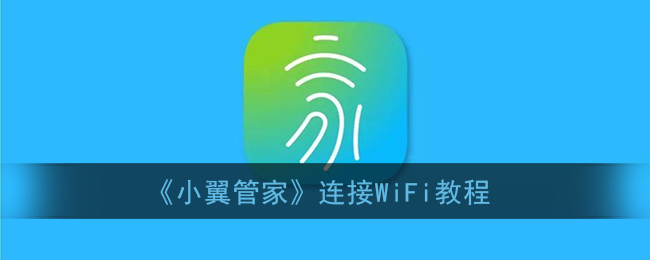
小翼管家怎么连接wifi?
1、在小翼管家APP首页,点击下方菜单栏“网络”。
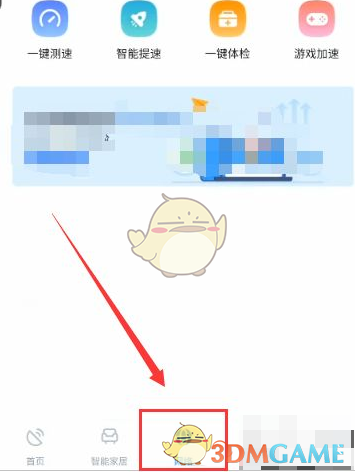
2、网络界面,点击左上方“点击即可绑定”。
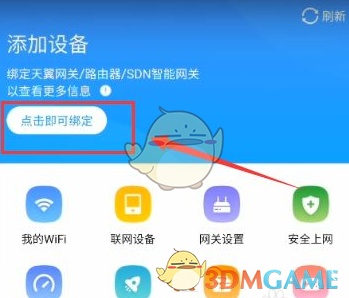
3、天翼网关绑定界面,点击蓝色字体“手机WiFi设置界面”。
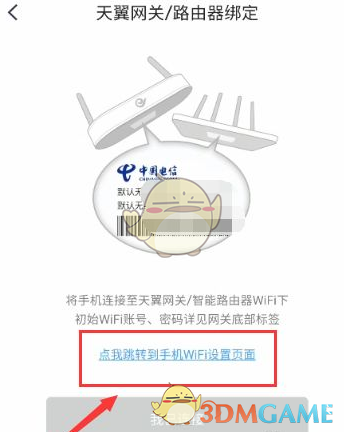
4、WLAN网络界面,开启WiFi,连接上和网关同一个WiFi。
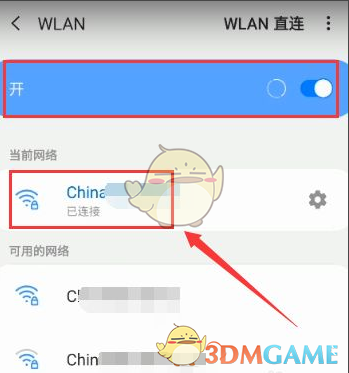
5、返回绑定界面,点击“我已连接”。
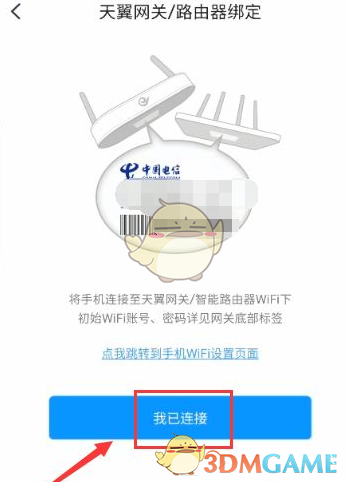
6、添加成功界面,提示“绑定成功”,小翼管家就完成网关绑定。
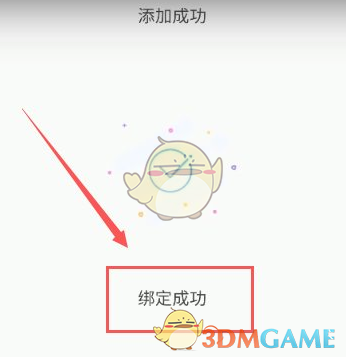
以上就是小编带来的小翼管家怎么连接wifi?小翼管家连接wifi教程,更多相关资讯教程,请关注3DM手游网。

近期热门
更多+
热门礼包
更多+
原创推荐
更多+
-
《世界启元》评测:文明长河奔涌向前
手游评测 |廉颇
-
日常安利《仙境传说:爱如初见》:刚刚好的梦
日常安利 |廉颇
-
《仙境传说:爱如初见》评测:20年后的再次相遇
手游评测 |廉颇
近期大作
更多+
3DM自运营游戏推荐


























